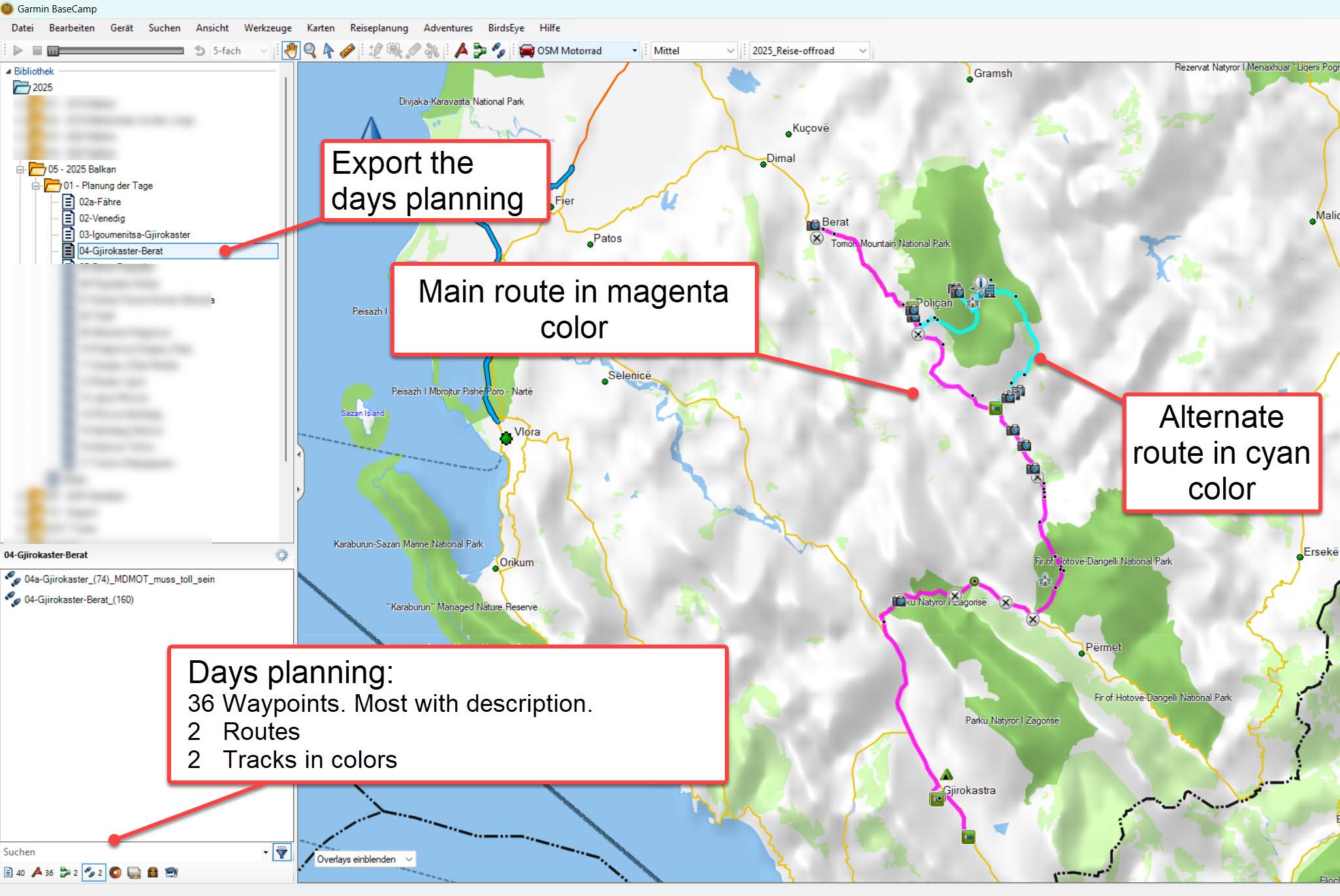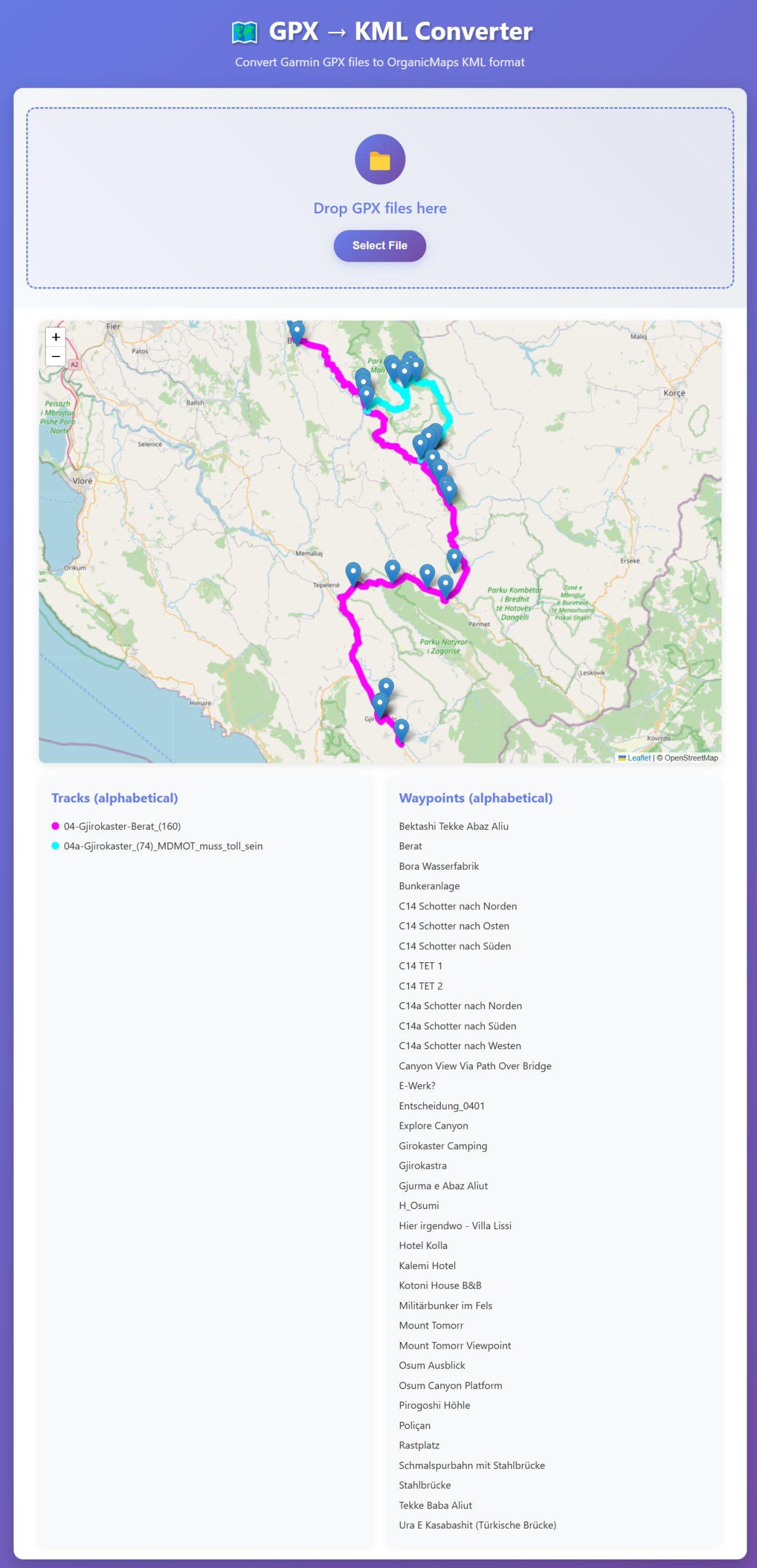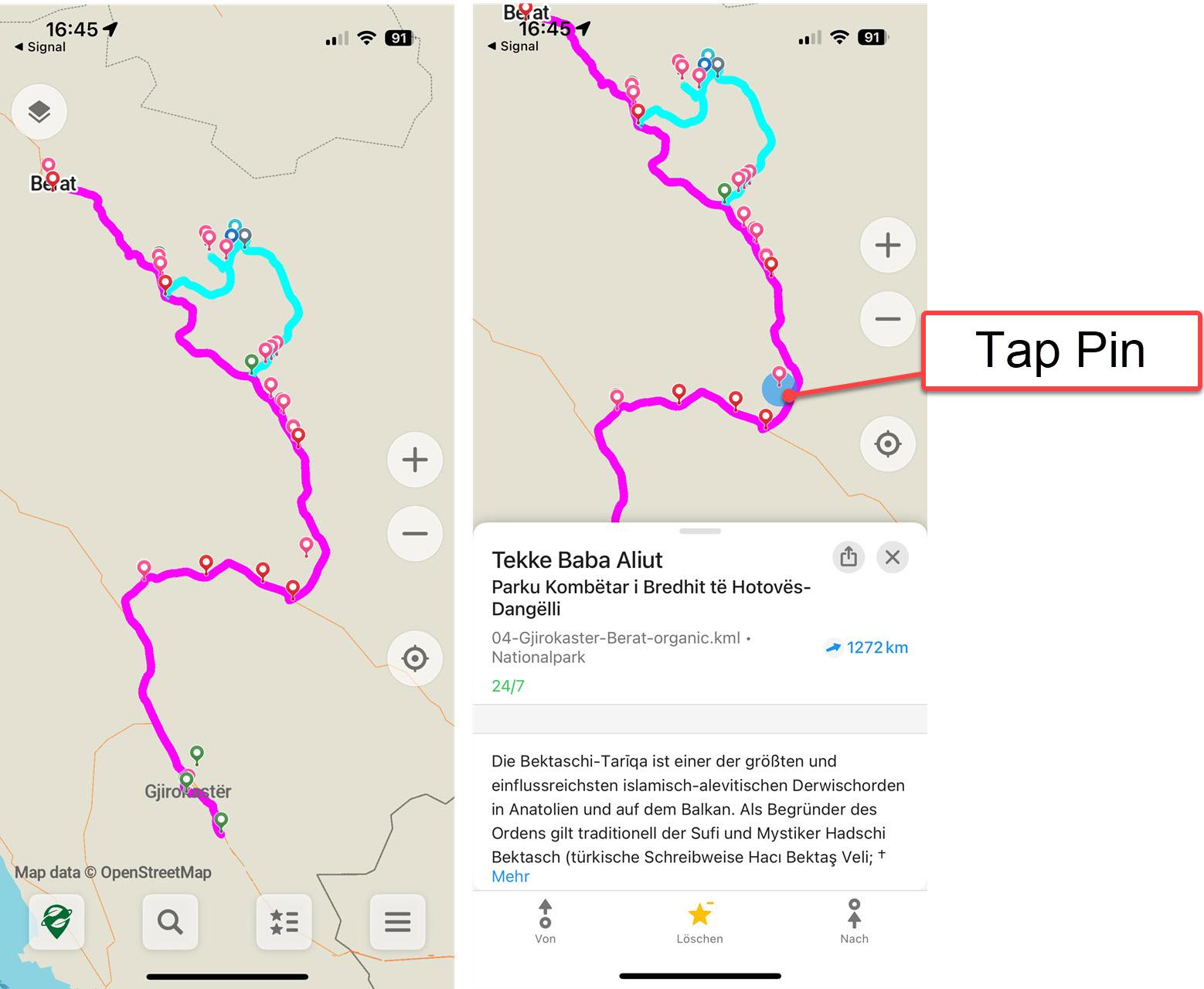Online Tools
GPX-Viewer
Ein GPX ablegen und den Inhalt anzeigen
GPX 2 Organic
Konvertieren Sie eine Garmin GPX-Datei in eine KML-Datei, die eine gute Darstellung in Organic Maps erzeugt.
GPX 2 Oruxmaps
Konvertieren Sie eine Garmin GPX-Datei in eine KML-Datei, damit OruxmapsMaps farbige Tracks und Wegpunktsymbole verwendet.
GPX 2 Organic & GPX 2 Oruxmaps.
Sowohl Organic.maps als auch Oruxmaps haben ihr eigenes KML-Format zur Anzeige von Tracks und Wegpunkten implementiert.
Mit den oben genannten Tools können Sie Ihre Routenplanung aus Basecamp per Drag & Drop in Ihr Endprodukt übertragen. Sie brauchen weder ein eigenes Hosting noch ein spezielles Programm.
Beginnen Sie mit Ihrer Routenplanung in Basecamp. Hier ist ein Beispiel von meiner Balkanreise 2025:
Exportieren Sie Ihre Tages-Routenplanung und ziehen Sie Ihre GPX-Datei entweder auf
Möglicherweise müssen Sie einige Sekunden warten, bevor das Programm mit dem Herunterladen der neuen KML-Datei in Ihren Download-Ordner beginnt. Die Datei hat denselben Namen wie Ihre GPX-Datei, endet aber jetzt mit:
name-organic.kml
oder
name-orux.kml
Auf dem Hauptbildschirm werden nun die Tracks (in der Farbe, die Sie für Ihren Track angegeben haben) und Wegpunkte angezeigt. Der Vorteil:
Das Ergebnis der obigen Planung wurde mit Organic.maps auf meinem iPhone angezeigt.
Hier ist mein GPX-Beispiel, das Sie testen können. Laden Sie es einfach herunter.
Weitere Informationen finden Sie in der Rubrik HILFE & MEHR.